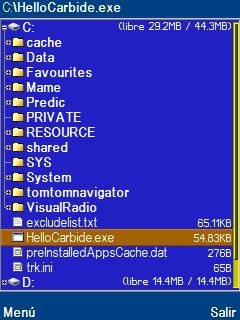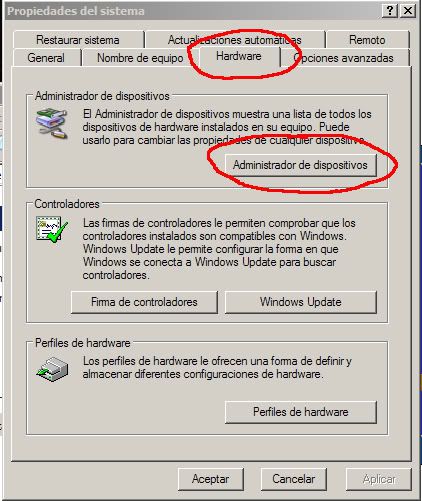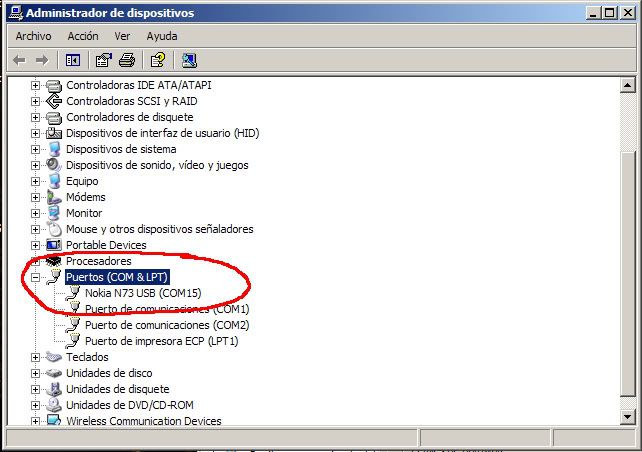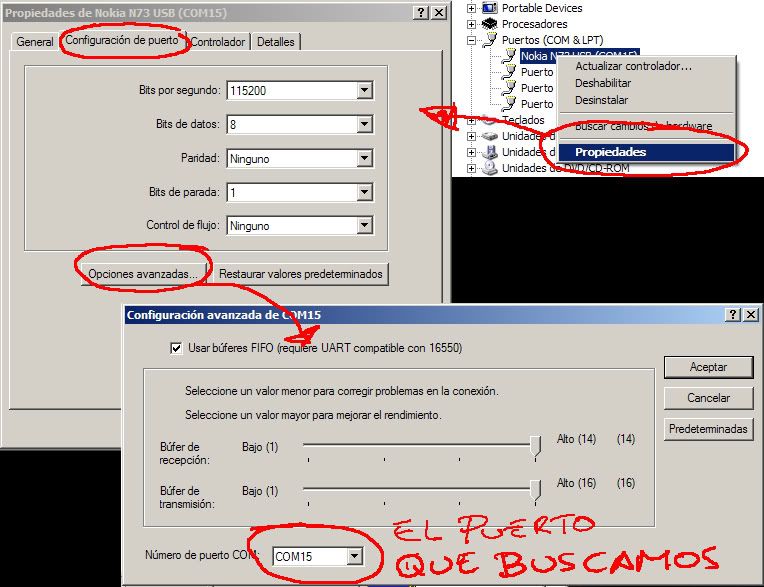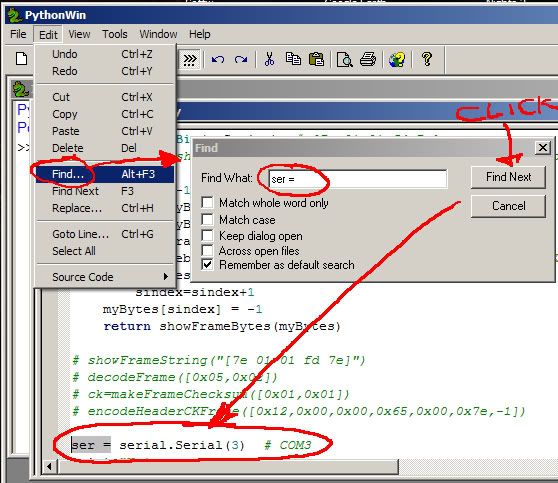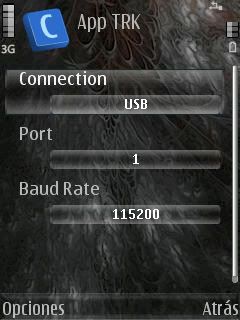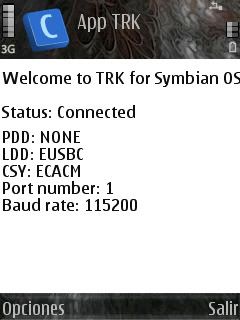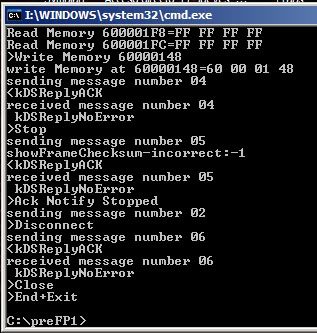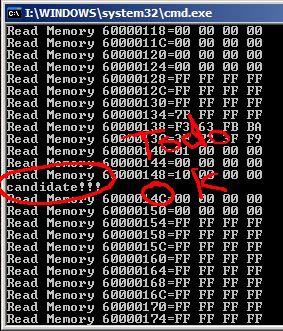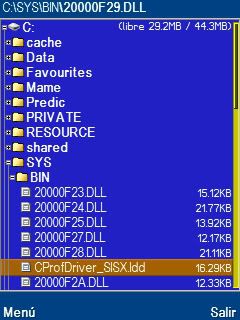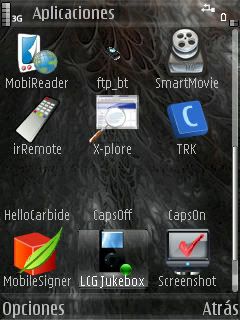Listado de moviles Pre Fp1:
-N71
-N73
-N75
-N77
-N80
-N91 8GB
-N92
-N93
-N93i
-3250
-5500
-E50
-E60
-E61
-E61i
-E62
-E65
-E70
El Tutorial para realizar este proceso para el resto de moviles, FP1 pinchar en enlace:
http://www.gsmspain.com/foros/showt...780#post6219780
Aqui les dejo el Tutorial con el que yo hice el Proceso de tener Acceso a Todas las Carpetas del Dispositivo: Private, Sys, D: y Z: (TODO EL SISTEMA), de todos los que vi (que fueron muchos) este es el mas explicito y mejor explicado, sin ningun error de nomenclatura y con captura explicativa de cada paso a seguir, os aseguro que con este Tuto, hacerlo conlleva practicamente riesgo cero y es muy facil de seguir. yo le añadi alguna cosilla para dejarlo aun mas mascadito si cabe, pero desde luego que tampoco le hacia mucha falta.
IMPORTANTE, NECESITAREMOS TENER INSTALADO CORRECTAMENTE EL PCSUITE, A SER POSIBLE LA V6.85, SI ACTUALIZAS EL PCSUITE PODRIA NO DEJARTE REALIZAR PROCESO
Ademas, para evitar los errores que hemos localizado al hacerlo con Windows Vista, intentare hacer la mayor parte del proceso desde la linea de comandos, el que se sepa defender con el DOS, que lo haga a su aire, el que no, que siga esto paso a paso.
1) Lo primero de todo es descargarse las aplis y herramientas que necesitaremos para todo el proceso, esta todo en el Pack que esta en el siguiente enlace:
Debes estar logueado para poder ver los enlaces.

Tambien es necesario tener instalado en el movil el X-plore o cualquier otro gestor de archivos que permita ver las carpetas ocultas y de sistema del telefono, no os olvideis de marcar estas opciones en la configuracion de X-plore o el que useis, en X-plore se marcan asi:
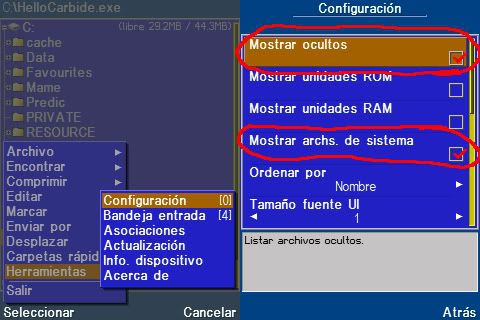
Para los que no tengais un gestor de archivos, podeis bajar el X-plore del hilo de overlord:
http://www.gsmspain.com/foros/h6402...or-Symbian.html
se puede hacer con otros exploradores, pero en el tutorial lo hacian con el x-plorer y yo queria ceñirme al maximo, para no encontrarme con algun error no deseado.

2) Descomprimir el rar en C: (o sea Mi PC\C: y lo dejamos ahi sin meter en ninguna carpeta)en vuestro ordenador.
3) Instalar "ActivePython-2.5.1.1-win32-x86.msi", haciendo doble click en el archivo.
4a) Instalar "pyserial-2.2.win32.exe" (Este es el paso que da problemas con windows vista) lo instalaremos desde la linea de comandos: Menu inicio > Todos los programas > Accesorios, buscar simbolo del sistema, darle con el boton derecho y "Ejecutar como..."
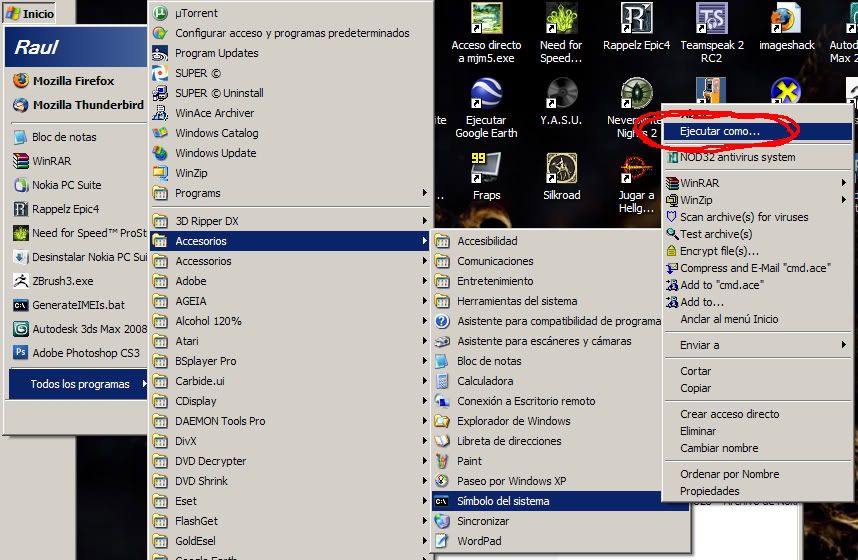
4b) En esta pantalla marcamos "El siguiente usuario", seleccionamos nuestro usuario administrador del sistema y poneis la contraseña que utilizasteis al instalar windows y le dais a aceptar.
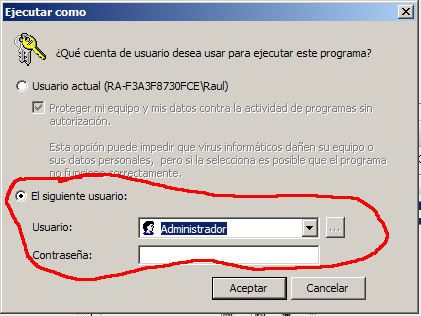
4c) Se abrira una ventana de MS-DOS. En esa ventana escribimos lo siguiente, dando a intro despues de cada linea:
c:
cd \
cd prefp1
pyserial-2.2.win32.exe
Asi se iniciara la instalacion de pyserial en modo administrador, para evitar algunos errores de instalacion en vista.
No cerreis la ventana de DOS, la vamos a usar dentro de un rato.
5) Conectar el movil con el cable USB al ordenador en modo PC Suite.
6) Instalar en vuestro telefono los archivos "HelloCarbide.sis" y "s60_3_0_app_trk_2_7.sisx" eligiendo la memoria del telefono, NO EN LA TARJETA DE MEMORIA.
7) Copiar el archivo "HelloCarbide.exe" en la raiz de la tarjeta de memoria del telefono mediante el PC Suite (tambien se puede hacer en almacenamiento masivo)y despues moverlo a C: en el telefono con el X-plore. Debe quedar asi: